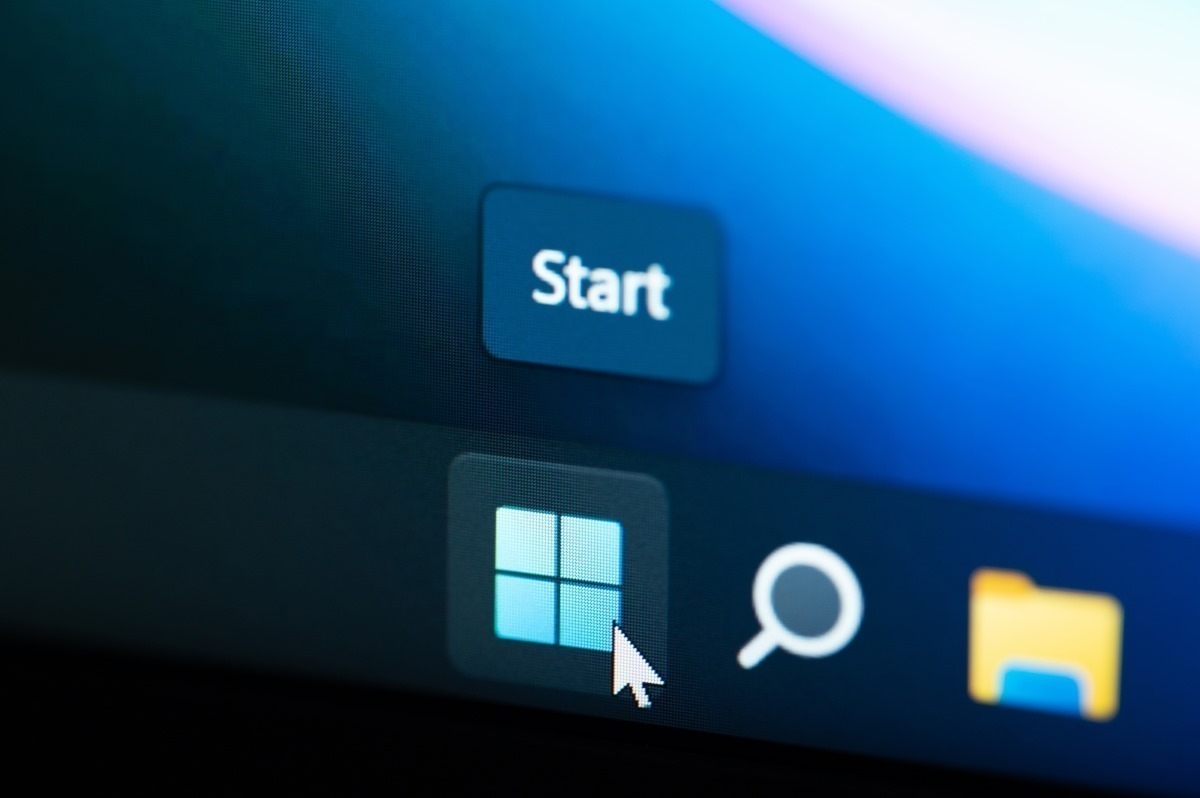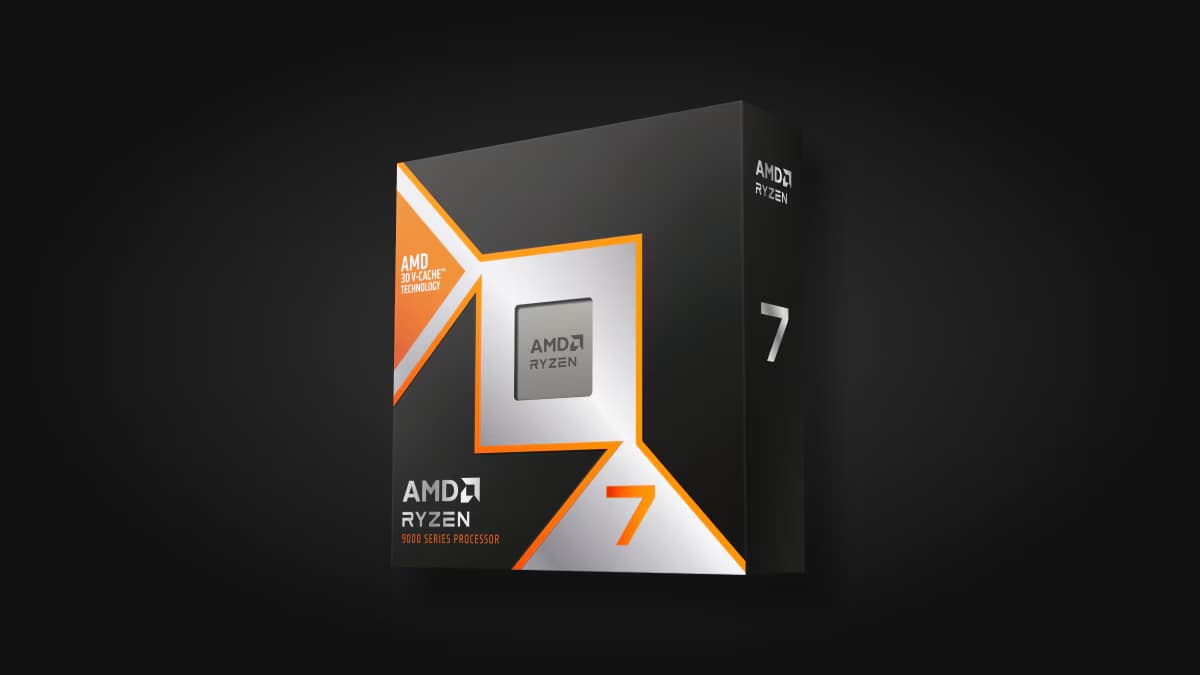O Windows 11 recebe atualizações constantes para oferecer novos recursos aos seus usuários e ter problemas corrigidos. Entretanto, assim como tem ocorrido com certa frequência, uma atualização tem causado diversos bugs e problemas no sistema.
A atualização KB5032190, que era apenas para corrigir problemas de segurança, tem feito com que a Barra de Tarefas do Windows 11 desapareça com os ícones de forma aleatória. Já para solucionar o problema, de acordo com relatos na internet, é necessário reiniciar o processo do Windows Explorer no Gerenciador de Tarefas.
Outro problema descrito por usuários é referente a glitches nas animações do Virtual Desktop. As animações, além de ficarem bugadas, também estão mais lentas e parece não haver um método de resolver o problema nem mesmo temporariamente.
Por último, alguns usuários do Windows 11 também relatam problemas para instalar a atualização KB5032190. O processo de instalação fica apenas em um loop infinito sem dar mensagens de erro.
Como resolver os problemas da atualização do Windows 11
Até o momento da publicação desta matéria, a Microsoft reconhece alguns bugs desta atualização, mas que diferem dos descritos acima. Desta forma, até agora é necessário remover a atualização para corrigir os erros mencionados, algo que pode ser feito seguindo este passo a passo:
1. Inicie o sistema normalmente;
2. Aperte junto as teclas “Win + i” para abrir a tela de “Configurações” e vá em “Windows Update”;
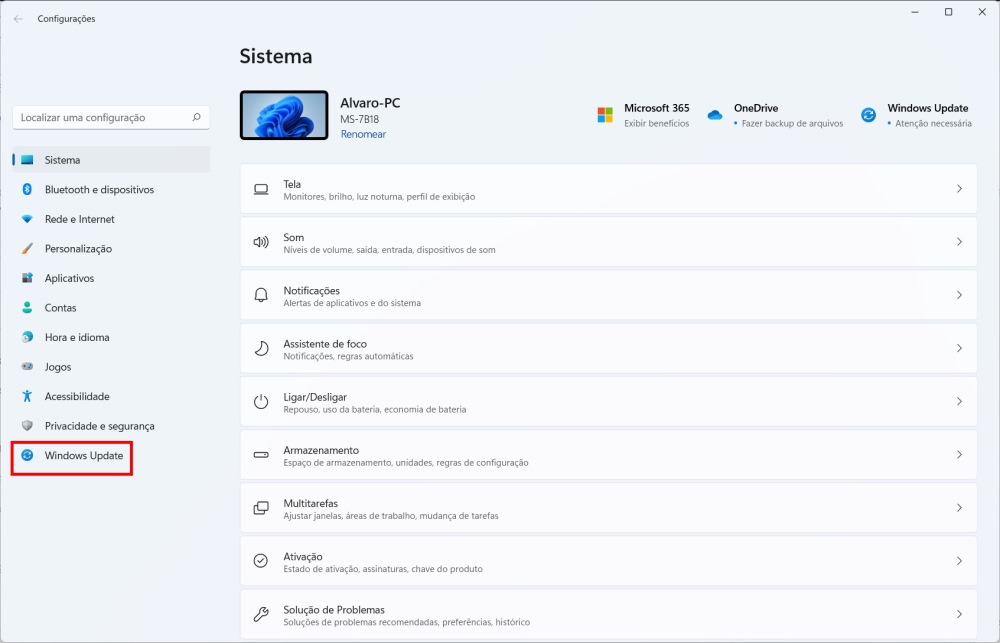
3. Entre em “Histórico de atualização”;
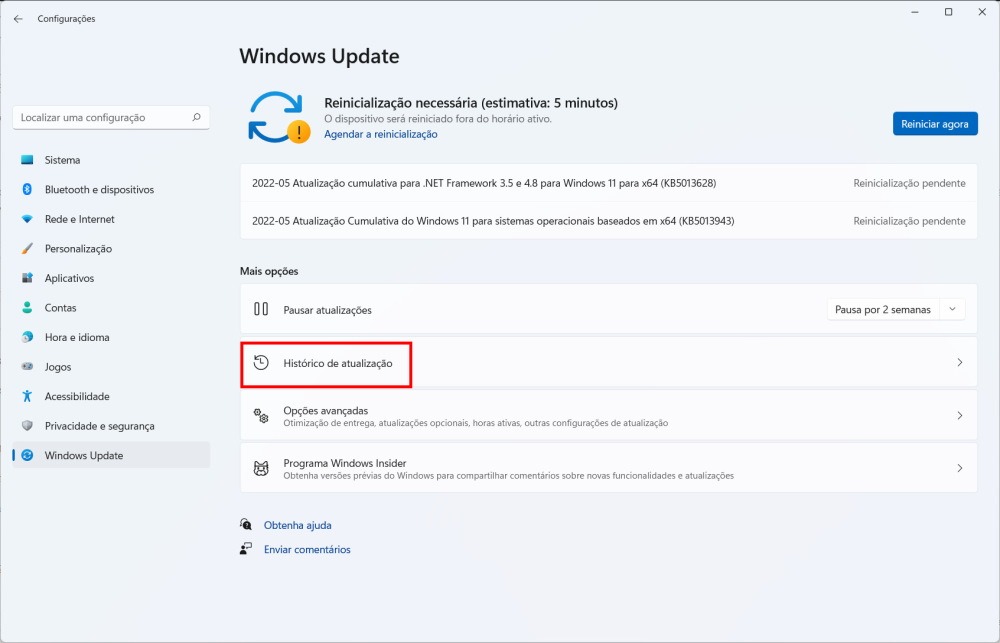
4. Vá em “Desinstalar atualizações”;
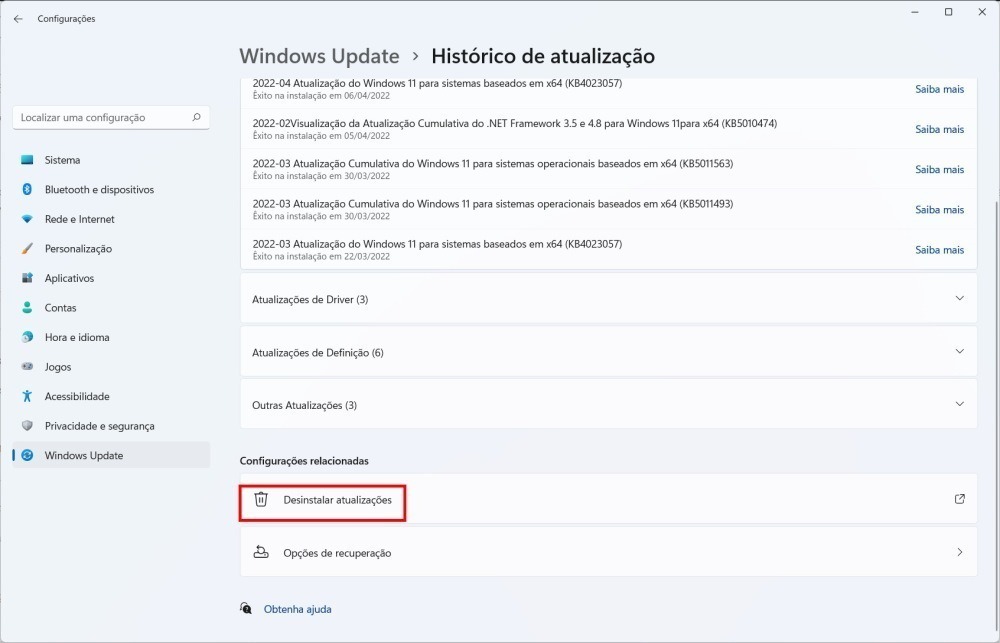
5. Selecione a atualização “KB5032190” e clique em “Desinstalar”. Em nossa imagem, a atualização mencionada não aparece devido a não estar instalada;
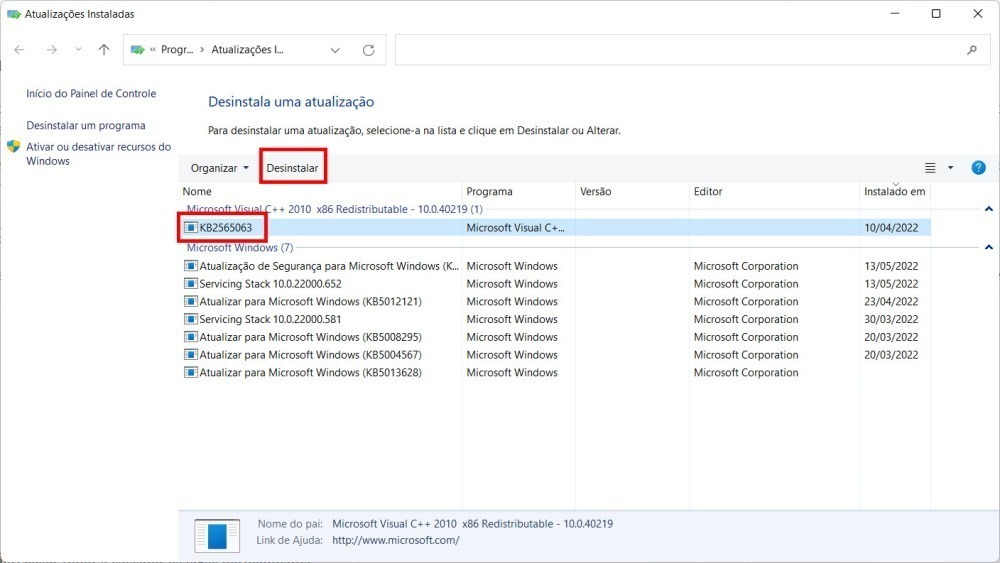
6. Reinicie o computador.
Pronto! Caso os problemas vistos no Windows 11 em seu PC tenham sido causados pela atualização, eles devem ser corrigidos.
Fonte: Windows Latest